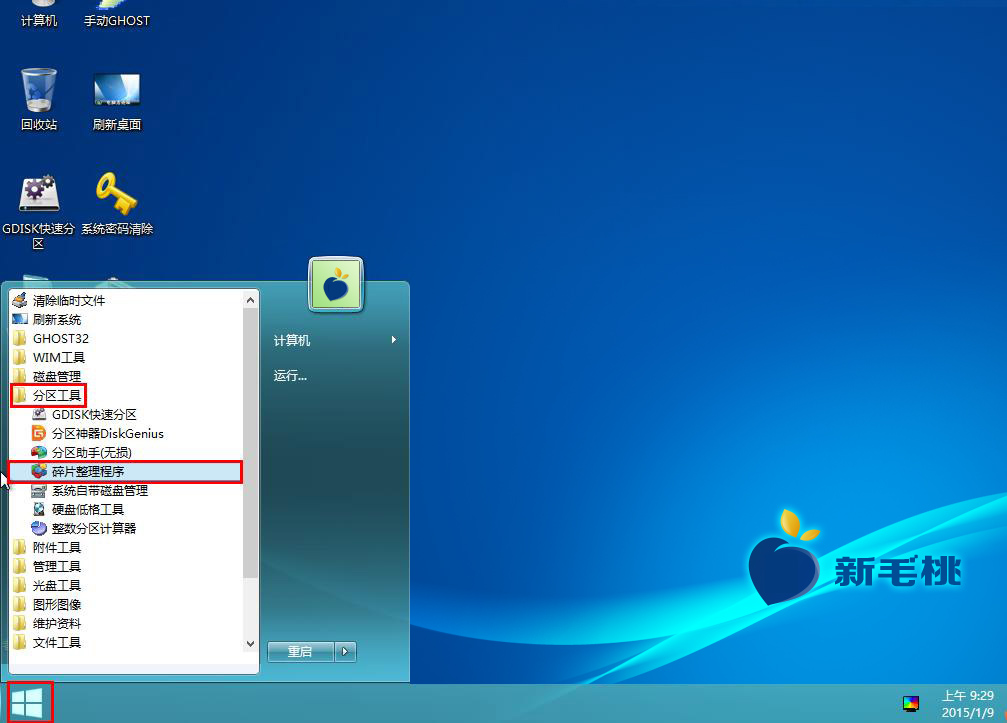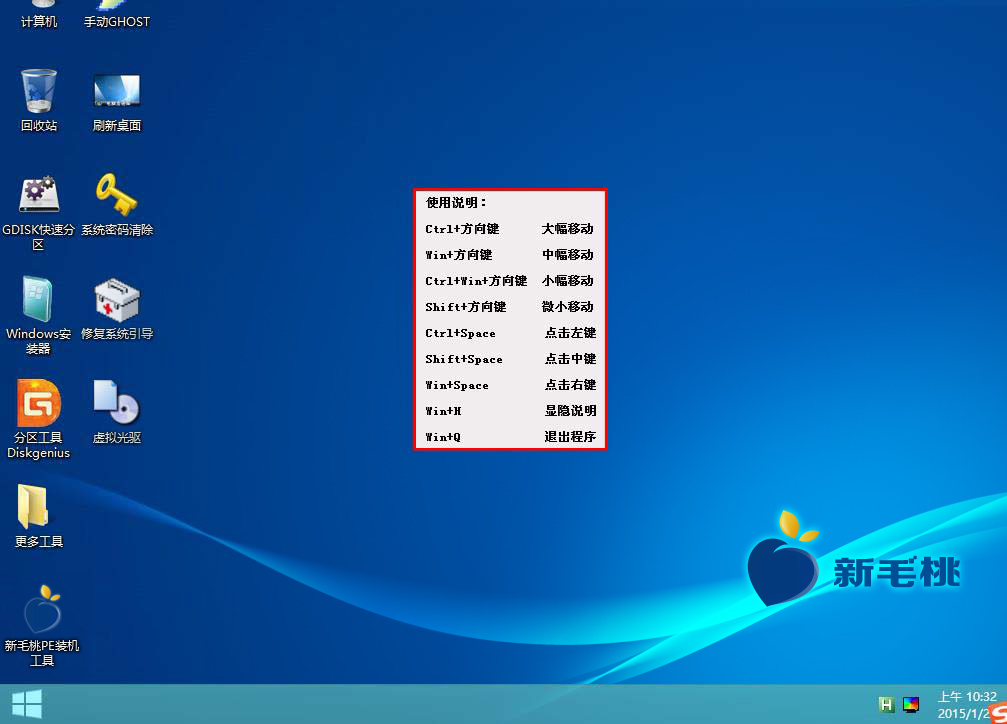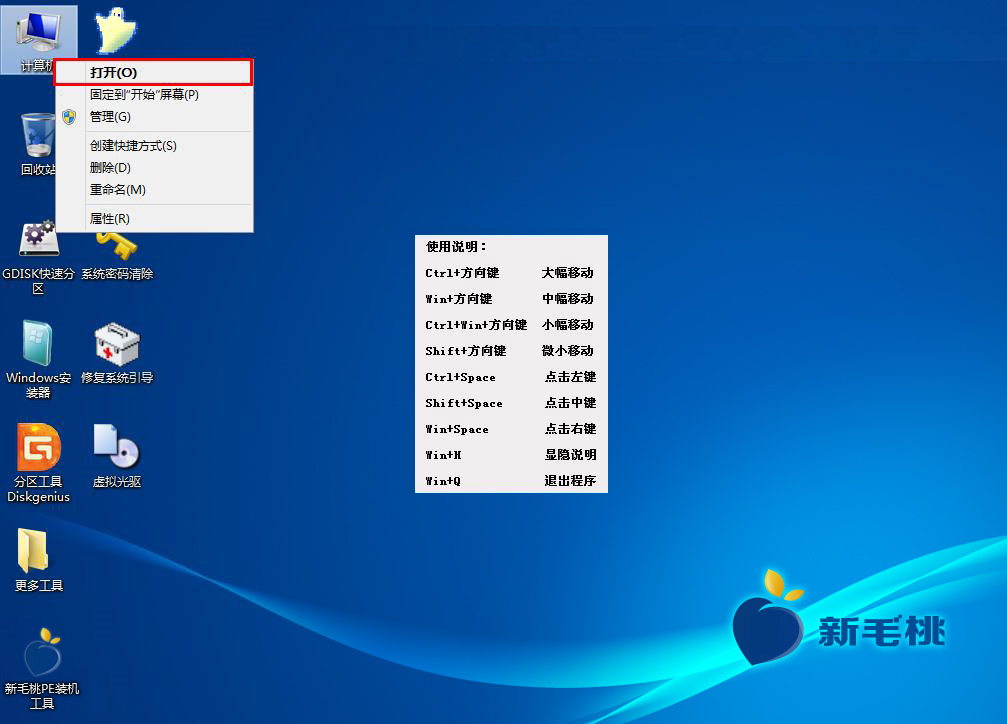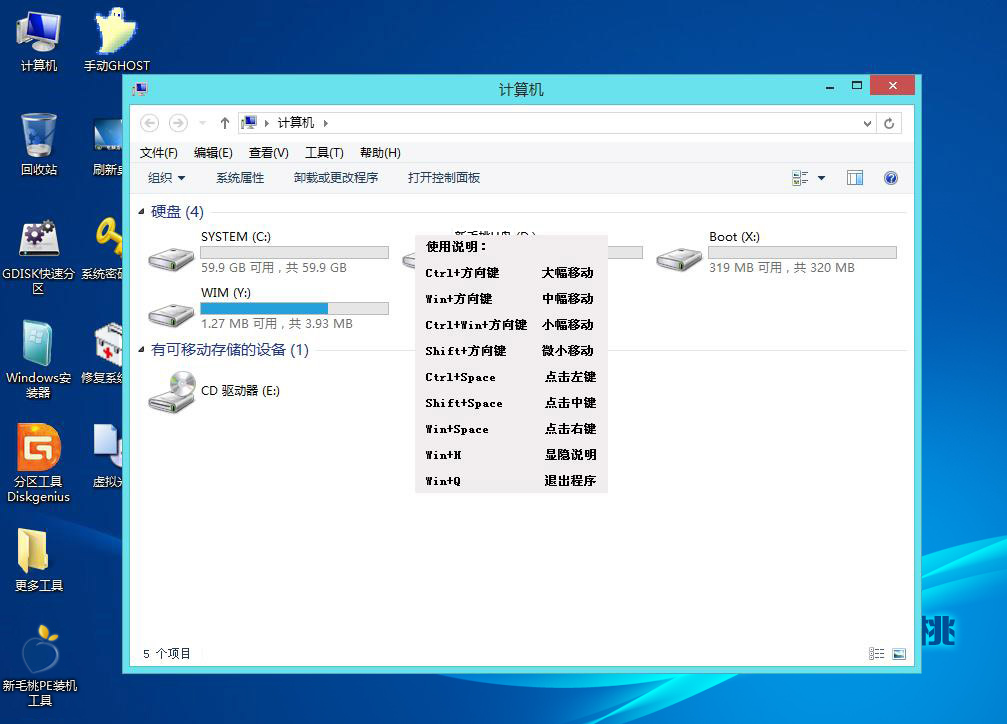鼠标的出现可以说具有划时代的意义,取代了原先繁琐的键盘指令,使计算机操作更加简便快捷。但它也是有一定使用寿命的,在鼠标失灵或者出现故障的情况下,是不是就拿计算机没辙了呢?其实,我们可以“返璞归真”,用键盘代替鼠标的方式操作计算机。
1、将u助手u盘启动盘插入计算机usb接口(若是台式机,建议将其插入主机箱后置USB接口),然后开机,等到屏幕上出现启动画面后按快捷键进入到菜单页面,移动光标选择“【02】运行u助手Win8PE防蓝屏版(新电脑)”,回车确认,如下图所示:
2、进入win8pe系统后,依次点击桌面左下角的“windows图标--附件工具--键盘控制鼠标(Ctrl+M)”运行程序,如下图所示:
3、接着便可以在桌面中央看到键盘控制鼠标工具的使用说明,如下图所示:
4、然后,我们根据使用说明中的提示,选中计算机图标,然后按Win+Space键即可弹出菜单,如下图所示:
5、继续按Ctrl+Space键,这时可以发现计算机磁盘管理窗口已经打开了,如下图所示:
通过上面的方法,小编向大家演示了怎样使用键盘控制鼠标工具打开计算机,各位朋友也可以根据说明提示,采用同样的方法进行其他操作。
责任编辑:u助手:http://www.uzhushou.cn